在开始创建windows 10安装媒体之前,你需要确保自己已经准备好了所需的工具和资源。首先,你需要访问微软官方网站下载windows 10的iso文件。此外,一个至少有8gb存储空间的usb闪存驱动器也是必不可少的,因为这是用来存储安装文件的主要介质。请确保你的u盘上没有重要数据,因为在创建过程中所有的数据都会被删除。
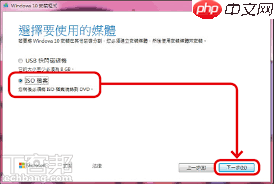
访问微软官方网站,找到并点击“创建windows 10安装媒体”链接。按照提示选择你的语言、版本以及所需的操作系统架构(32位或64位)。确认无误后,点击下载按钮以获取iso文件。下载过程可能需要一些时间,请耐心等待直到文件完全下载完成。
准备u盘将你的u盘插入电脑的usb端口,并打开“我的电脑”或“此电脑”,找到你的u盘驱动器。右键点击该驱动器图标,选择“格式化”。在弹出的窗口中,选择正确的文件系统(推荐使用ntfs),分配单元大小为默认值,然后点击“开始”按钮。格式化完成后,u盘上的所有数据都将被清除。
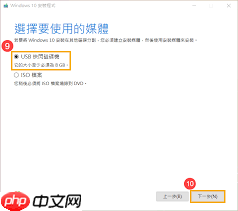
下载并安装media creation tool。运行这个工具,同意许可条款,然后选择“创建安装介质(u盘、iso文件等)”选项。接下来,选择你希望使用的语言、版本和架构,与下载iso文件时的选择保持一致。勾选“使用此u盘作为安装介质”,然后点击“下一步”。最后,等待工具完成u盘的写入过程。完成后,你就得到了一个可以用于安装或重新安装windows 10系统的启动u盘。
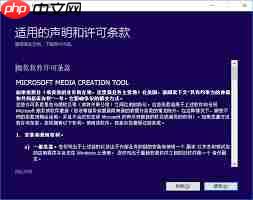
当你的安装媒体创建成功之后,你可以将其插入需要安装或重装windows 10的计算机中。重启计算机,并进入bios设置,更改启动顺序,使得计算机从u盘启动。保存设置并退出bios,此时你应该能看到windows 10的安装界面。按照屏幕上的指示完成操作系统的安装或修复工作。
以上就是如何创建Windows10安装媒体的详细内容,更多请关注php中文网其它相关文章!

每个人都需要一台速度更快、更稳定的 PC。随着时间的推移,垃圾文件、旧注册表数据和不必要的后台进程会占用资源并降低性能。幸运的是,许多工具可以让 Windows 保持平稳运行。




Copyright 2014-2025 https://www.php.cn/ All Rights Reserved | php.cn | 湘ICP备2023035733号